在追求极致游戏体验和高效率工作的今天,显示器的刷新率成为了许多用户关注的焦点。刷新率是指显示器每秒刷新画面的次数,它直接影响到画面的流畅度和视觉体验。那么,如何查看和显示你的显示器刷新率呢?以下是几种常见的方法。
**一、通过操作系统设置查看**
对于Windows用户,可以通过以下步骤查看显示器刷新率:
1. 右键点击桌面空白处,选择“显示设置”。
2. 在显示设置界面中,滚动到“高级显示设置”。
3. 点击“高级显示设置”后,进入显示适配器属性页面。
4. 在适配器属性页面的“监视器”选项卡中,即可看到“屏幕刷新频率”的选项,这里显示的就是当前显示器的刷新率。
对于macOS用户,则可以通过“系统偏好设置”中的“显示器”选项来查看相关信息,部分型号可能需要借助第三方软件来获取准确刷新率。
**二、使用第三方软件检测**
除了操作系统自带的功能外,还可以使用一些第三方软件来检测显示器的刷新率,如Display Detective(适用于macOS)和Monitor Test(适用于Windows)。这些软件通常能提供更详细的显示器信息,包括分辨率、色彩深度等。
**三、通过显示器自带菜单查看**
部分显示器自带菜单中也提供了刷新率的信息。用户可以通过显示器的物理按钮进入菜单,然后导航到相应的信息页面进行查看。但需要注意的是,这种方法可能不适用于所有显示器型号。
了解并正确显示显示器的刷新率对于优化视觉体验至关重要。无论是游戏玩家还是图形设计师,都应该根据自己的需求选择合适的刷新率,以获得最佳的显示效果。通过上述方法,你可以轻松查看并调整你的显示器刷新率,享受更加流畅的视觉体验。